[Node.js] Nunjucks
View Engine - Nunjucks
Node.js로 응답 페이지를 구성하는 방법은 여러가지가 있다. 그 중 하나는 아래 코드처럼 write()로 html을 하나씩 써주는것이다.
1 | const http = require("http"); |
이렇게 한줄씩 쓸 수는 있지만 모든 작업을 이렇게 한다고 생각하면 정말 막막할 것이다. 이를 대신해서 쓸 수 있는 방법이, 데이터 처리 로직 부분과 화면에 보여주는 부분을 분리하는 방법이다.
이런 방식을 MVC 패턴이라고 하는데, 다양한 프레임워크에서 통용되는 패턴이다.
MVC 패턴 이전 블로그 정리글
은 Java Spring Framework를 기반으로 한 정리글이지만 기본 아이디어는 같기 때문에 이해하는데 도움이 된다.
View Engine이 바로 Node.js에서 MVC 패턴을 가능하게 해주는 시스템이다. 뷰 엔진을 사용해 템플릿 문서에서 변수를 입력해 렌더링한 페이지를 출력하게 하도록 할 수 있다.
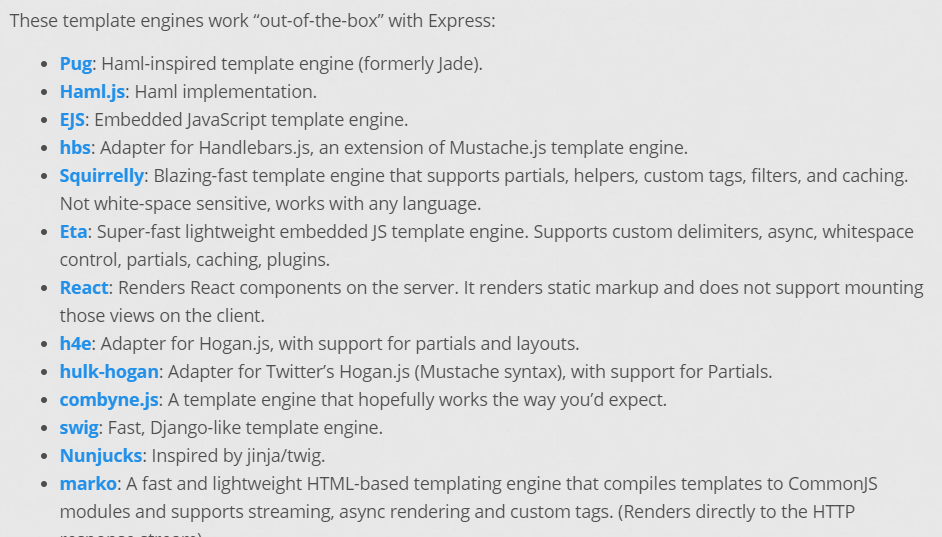
Express 사이트에서 Express가 지원하는 다양한 뷰엔진들을 확인할 수 있는데 이번에는 Nunjucks를 사용해 프로젝트를 진행한다.
(EJS의 경우 html 파일을 작성하는 것과 똑같이 작성하면서 변수가 필요한 부분에 간단한 문법을 적용시키면 되어 사용하기 편했다. 하지만 문법에 결함이 있기 때문에 사용을 지양하는게 좋다고 한다..)
Nunjucks
Nunjucks는 Mozila 재단에서 개발한 자바스크립트 뷰엔진이다. 눈적스를 소개할 때는 항상 rich라는 수식어를 달고 다니는데 개발을 편리하게 해주는 기능이 많다고 한다.
사용방법
1 | $npm i nunjucks |
먼저 Numjucks 모듈을 npm으로 설치한다.
app.js에서 nunjucks 모듈을 불러와 템플릿 파일의 경로를 설정한다.
1 | const nunjucks = require("nunjucks"); |
여기서 autoescape를 true로 지정한 이유는 XSS 공격을 방지하기 위해 text로 입력된 html 태그는 모두 무효화 하기 위해서 한 설정이다. false로 지정할 경우 게시글에 입력된 html 코드도 모두 동작하게 된다.
response 객체의 render() 메서드를 사용해 뷰 엔진을 적용할 수 있다.
1 | router.get("/products", (req, res) => { |
app.js에서 지정한 템플릿 폴더 뒤의 경로만 적어주면 된다. 그리고 렌더링할 변수의 값들을 작성한다.
html 파일에는 다음과 같이 작성했다.
1 | 안녕하세요 이름은 {{name}}. 나이는 {{age}}살 입니다. |
{{}} 연산자로 변수를 나타낸다.

화면에 변수가 렌더링 되어 잘 출력된다.
가끔 nodemon이 변수가 변경된것을 감지하지 못해 업데이트가 되지 않을 때가 있는데, script에서 그 변경도 항상 감지하도록 옵션을 걸어주면 편하다.
1 | "start": "nodemon -e js,html app.js" |
template 상속
상단의 메뉴와 같은 부분은 모든 페이지에 출력되는 공통 사항이다. 모든 페이지에 같은 메뉴 코드를 작성해놓는 것보다 Nunjucks의 템플릿 상속 기능을 사용하면 깔끔하게 관리 할 수 있다.
base가 될 html 파일을 생성한다. 그리고 body 부분을 아래 코드처럼 짠다.
1 | <head> |
이런식으로 base template을 만들어 놓고 이제 다른 페이지 레이아웃에서 이를 상속받아 사용하면 된다.
상속은 다음과 같이 한다.
1 | {% set title = "관리자 페이지" %} |
Macro 기능
Nunjucks의 유용한 기능중 하나는 Macro 기능이다.
웹 페이지의 메뉴 탭에서 현재 들어와있는 메뉴의 탭 색깔을 변경하는 경우 if문을 사용해 아래와 같이 쓸 수 있다.
1 | <li {% if req_path=='/admin/products'%} class="active" {% endif %}> |
하지만 이런 작업을 해야하는 엘리먼트의 수가 계속해서 늘어난다면 엄청나게 피곤해질 것이다. 이런 작업을 도와주는 기능이 Nunjucks의 Macro 기능이다.
Macro 사용법
먼저 현재 url을 통해 어느 메뉴를 활성화 시켜야 하는지 알 수 있기 때문에 클라이언트의 요청 url을 전역 변수로 지정해놓는다. request.path 변수가 url을 가리키는 변수이다.
1 | app.use((req, res, next) => { |
매크로를 정의하기 위한 폴더와 내부에 파일을 새로 생성해 정의한다.
1 | {% macro link( href, text, current_url) %} |
그리고 매크로를 적용할 html 파일에 매크로를 불러와 적용하면 된다.
1 | {% from "macro/link.html" import link %} {{ link('/admin/products', "List", |
위에 작성했던 코드보다 훨씬 깔끔하게 정리되었다.
Reference
Top 17 Templating Engines for JavaScript 2020
killer feature of nunjucks